세상에서 제일 친절한 엑셀
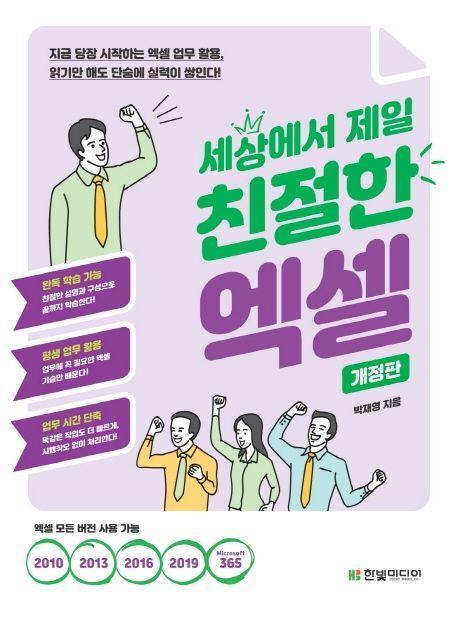
도서명:세상에서 제일 친절한 엑셀
저자/출판사:박재영/한빛미디어
쪽수:364쪽
출판일:2021-06-25
ISBN:9791162244548
목차
머리말
이 책의 구성
친절한 엑셀의 더 친절한 구성
예제/완성 파일 다운로드
CHAPTER01 엑셀의 기본, 셀과 친해지자!
[시작하기] 엑셀을 잘하려면 셀을 다룰 줄 알아야 한다
[원리 이해] 셀을 이해하면 엑셀이 보인다
엑셀 워크시트는 여러 개의 셀로 구성되어 있다
열 머리글과 행 머리글의 조합으로 셀 주소가 만들어진다
엑셀에서 범위는 콜론(:)으로 구분해 표시한다
범위를 지정할 때는 마우스로 드래그하거나 키보드를 활용한다
행 또는 열 전체를 지정하려면 각 머리글을 클릭한다
범위는 이름 정의 기능을 활용하면 편리하다
데이터에는 숫자, 문자, 날짜 등 여러 유형이 있다
[본격 실습] 간단하게 범위 지정하기
STEP 01 연결된 범위 지정하기
STEP 02 서로 떨어져 있는 범위 지정하기
STEP 03 빈 셀만 지정하기
STEP 04 이름 정의 기능을 활용한 범위 지정하기
[본격 실습] 셀에 효율적으로 데이터 입력하기
STEP 01 빈 셀에 입력하기
STEP 02 요일 또는 일련번호 입력하기
STEP 03 현재 날짜와 시각 입력하기
[학습 점검] 핵심 내용 실습 점검
[실무 해법] 실무 문제 해결 노트
CHAPTER02 데이터 편집, 서식의 원리 이해하기
[시작하기] 데이터를 시각화하는 것이 중요하다
[원리 이해] 서식을 입히면 데이터가 돋보인다
셀 서식 기능을 활용해 내 맘대로 셀 서식을 지정한다
행 높이와 열 너비를 원하는 대로 조절할 수 있다
스타일을 이용하면 서식을 쉽고 빠르게 셀에 적용할 수 있다
특정 셀을 강조하고 싶을 때는 조건부 서식 기능을 이용한다
효율적으로 인쇄하는 기법을 활용한다
[본격 실습] 보기 좋게 셀 꾸미기
STEP 01 셀에 테두리와 색상 입히기
STEP 02 음수와 양수 색상 다르게 표시하기
STEP 03 셀 스타일 이용하기
[본격 실습] 조건에 따라 셀 강조하기
STEP 01 셀에 데이터 막대와 아이콘 표시하기
STEP 02 색상으로 셀 강조하기
STEP 03 함수를 활용하여 조건부 서식 지정하기
[본격 실습] 효율적으로 인쇄하기
STEP 01 문서의 여백 조절하기
STEP 02 원하는 부분만 출력하는 인쇄 영역 지정하기
STEP 03 다양한 고급 인쇄 기법 적용하기
[학습 점검] 핵심 내용 실습 점검
[실무 해법] 실무 문제 해결 노트
CHAPTER03 숫자와 문자의 원리 파악하기
[시작하기] 숫자와 문자의 기본 원리를 이해하는 것이 중요하다
[원리 이해] 숫자와 문자의 원리를 파악해야 엑셀이 쉬워진다
숫자가 입력된 값과 표시되는 값은 다르다
날짜는 1900년 1월 1일이 기준일이다
한 시간은 숫자 1/24(약 0.041667)로 처리한다
문자열을 처리하는 다양한 방법을 활용한다
[본격 실습] 금액 표시하기, 일련번호 만들기
STEP 01 금액 단위 바꾸기
STEP 02 네 자리 일련번호 만들기
[본격 실습] 엑셀의 날짜 계산 기능 응용하기
STEP 01 텍스트 형식에서 날짜 형식으로 바꾸기
STEP 02 매월 1일 또는 말일로 변환하기
STEP 03 날짜를 요일로 표시하기
[본격 실습] 엑셀의 시간 계산 기능 응용하기
STEP 01 텍스트 형식에서 시간 형식으로 바꾸기
STEP 02 근무 시간 합산하기
STEP 03 시간 환산하기
[본격 실습] 문자 데이터 정리하기
STEP 01 문자열 합치기
STEP 02 문자열 나누기
STEP 03 특정 문자열이 있는 셀만 추출하기
STEP 04 한 셀에 문자열을 여러 줄로 입력하기
[본격 실습] 빈 셀을 간단히 처리하기
STEP 01 빈 행을 지우거나 삽입하기
STEP 02 빈 셀을 바로 위 셀값으로 채우기
[학습 점검] 핵심 내용 실습 점검
[실무 해법] 실무 문제 해결 노트
CHAPTER04 엑셀 수식의 핵심, 함수의 원리 익히기
[시작하기] 함수는 많이 아는 것보다 적절히, 잘 쓰는 게 중요하다
[원리 이해] 함수를 사용하면 계산기보다 편리하다
수식으로 입력하는 것보다 함수를 활용하는 것이 편하다
함수는 함수 마법사를 사용하거나 셀에 직접 입력한다
함수 도움말을 활용하면 함수가 쉬워진다
함수 인수 입력 방법으로는 상대 참조, 절대 참조, 혼합 참조가 있다
[본격 실습] 필수 기초 함수 익히기
STEP 01 자동 합계로 함수 입력하기
STEP 02 통계 함수로 셀 개수 세기
STEP 03 올림, 내림, 반올림하는 함수 익히기
STEP 04 조건을 이용하는 논리 함수 익히기
[본격 실습] 기본 함수 제대로 활용하기
STEP 01 신용카드 사용 내역 집계하기
STEP 02 표에서 조건에 해당하는 특정 값 추출하기
STEP 03 특정 값에 해당하는 전체 행 또는 열의 값 불러오기
STEP 04 오류가 발생한 셀을 다른 값으로 나타내기
[본격 실습] 업무 활용도가 높은 실무 함수 익히기
STEP 01 주민등록번호에서 각종 정보 추출하기
STEP 02 각각의 시트에 있는 표 데이터 합산하기
STEP 03 실무 함수로 업무를 효율적으로 처리하기
[학습 점검] 핵심 내용 실습 점검
[실무 해법] 실무 문제 해결 노트
CHAPTER05 감동적인 차트로 승부하기
[시작하기] 때로는 숫자나 표보다 차트가 위력적이다
[원리 이해] 숫자보다 직관적인 차트의 원리를 이해한다
표와 숫자보다 차트가 훨씬 직관적이다
[삽입] 탭의 [차트] 그룹에서 차트를 만들 수 있다
차트에도 유형이 있다
X축과 Y축을 지정하는 원리를 이해해야 차트가 쉬워진다
차트를 마음대로 편집한다
차트 영역만 인쇄할 수 있다
[본격 실습] 상황에 어울리는 적절한 차트 구성하기
STEP 01 데이터를 비교하는 막대형 차트 만들기
STEP 02 추세를 나타내는 꺾은선형 차트 만들기
STEP 03 구성 비율을 표현하는 원형 차트 만들기
[본격 실습] 다양한 모양의 차트 작성하기
STEP 01 막대형과 꺾은선형의 혼합 차트 만들기
STEP 02 엑셀의 다른 기능을 이용하여 차트 구현하기
STEP 03 두 개의 차트를 하나처럼 표시하기
[본격 실습] 차트를 활용해 다양하게 실무에 응용하기
STEP 01 목표 관리를 위한 차트 만들기
STEP 02 일정 관리를 위한 차트 만들기
[학습 점검] 핵심 내용 실습 점검
[실무 해법] 실무 문제 해결 노트
데이터 가공 원리 배우기 CHAPTER06
[시작하기] 업무에서 데이터베이스는 강력한 무기가 된다
[원리 이해] 숫자를 가공하는 마술, 데이터베이스 원리를 익힌다
필드명, 필드, 레코드, 데이터 목록 개념을 이해한다
이것만 주의하면 데이터베이스를 잘 만들 수 있다
엑셀과 액세스의 차이를 알아본다
정렬, 필터, 부분합, 피벗 테이블의 차이를 알아본다
[본격 실습] 데이터 불러오고 정렬하기
STEP 01 외부에서 데이터 가져오기
STEP 02 표 만들기
STEP 03 간단한 형태의 데이터 정렬하기
STEP 04 데이터 정렬 응용하기
[본격 실습] 필터의 다양한 기능 이용하기
STEP 01 필터 적용 및 해제하기
STEP 02 텍스트 필터와 날짜 필터 적용하기
STEP 03 숫자 필터와 사용자 지정 필터 적용하기
STEP 04 고급 필터 이용하기
[본격 실습] 그룹, 데이터 통합, 부분합 익히기
STEP 01 개요 및 그룹 기능 사용하기
STEP 02 데이터 통합 기능 사용하기
STEP 03 부분합 기능 사용하기
[본격 실습] 데이터 분석의 마술사 피벗 테이블 익히기
STEP 01 행 레이블 형식의 피벗 테이블 만들기
STEP 02 행/열 구조의 피벗 테이블 적용하기
STEP 03 일별 자료에서 월별, 연도별 피벗 테이블 만들기
STEP 04 피벗 차트 만들기
[학습 점검] 핵심 내용 실습 점검
[실무 해법] 실무 문제 해결 노트
